Come convertire i DVD in un'immagine ISO
Hai un sacco di DVD in giro e alla ricerca di un metodo di qualità per consolidarli? Converti in un'immagine ISO. Ecco come farlo gratuitamente.
Innanzitutto inserisci il DVD che desideri convertire nell'unità DVD / CD del tuo computer. Quando viene visualizzato AutoPlay, basta chiuderlo.
![sshot-2011-11-02- [15-43-31] sshot-2011-11-02- [15-43-31]](/images/howto/how-to-convert-dvds-to-an-iso-image.png)
Se hai installato ImgBurn, sarai tentato di fare clic su di esso. Tuttavia, non consente la rimozione della protezione dalla copia. Ci sono alcuni passaggi da fare per primi.
![sshot-2011-11-02- [15-47-09] sshot-2011-11-02- [15-47-09]](/images/howto/how-to-convert-dvds-to-an-iso-image_2.png)
Scarica e installa l'ultima versione di DVDFab. L'installazione è facile seguendo la procedura guidata. È necessario un riavvio per completare l'installazione.
![sshot-2011-11-02- [15-33-43] sshot-2011-11-02- [15-33-43]](/images/howto/how-to-convert-dvds-to-an-iso-image_3.png)
Al riavvio del sistema, avviare DVDFab. Analizzerà il DVD.
![sshot-2011-11-02- [15-51-52] sshot-2011-11-02- [15-51-52]](/images/howto/how-to-convert-dvds-to-an-iso-image_4.png)
Quindi, tornerai all'interfaccia principale di DVDFab. Seleziona film principale. La fonte sarà il DVD nell'unità del tuo sistema. Selezionare una posizione in cui si desidera posizionare i file VOB. In Copia DVD - Film principale, scegli la voce con il tempo di riproduzione più lungo. Decidi se vuoi la qualità di DVD 5 o DVD 9 - Uso DVD 5 per risparmiare spazio. Fai clic su Avanti.
![sshot-2011-11-02- [16-17-29] sshot-2011-11-02- [16-17-29]](/images/howto/how-to-convert-dvds-to-an-iso-image_5.png)
Nella schermata successiva assegna un'etichetta al volume: ho inserito il nome del film. Fai clic su Avvia.
![sshot-2011-11-02- [16-23-36] sshot-2011-11-02- [16-23-36]](/images/howto/how-to-convert-dvds-to-an-iso-image_6.png)
Ora, attendi che DVDFab rimuova la protezione dalla copia ed esporti i file VOB dal DVD. La quantità di tempo varia a seconda del computer, in base alle specifiche e alle dimensioni del DVD.
![sshot-2011-11-02- [16-25-45] sshot-2011-11-02- [16-25-45]](/images/howto/how-to-convert-dvds-to-an-iso-image_7.png)
Al termine, il DVD viene espulso e DVDFab visualizza un messaggio. Fai clic su OK, quindi su Fine.
Nota: il componente di rimozione della protezione da copia di DVDFab è sempre gratuito. Gli altri componenti forniscono una prova di 30 giorni.
![sshot-2011-11-02- [16-33-45] sshot-2011-11-02- [16-33-45]](/images/howto/how-to-convert-dvds-to-an-iso-image_8.png)
La protezione dalla copia è stata rimossa e i file VOB si trovano nella directory scelta in precedenza. Passare a quella directory e aprire la cartella VIDEO_TS.
![sshot-2011-11-02- [19-02-20] sshot-2011-11-02- [19-02-20]](/images/howto/how-to-convert-dvds-to-an-iso-image_9.png)
È una buona idea riprodurre un paio di file VOB per assicurarsi che siano puliti e non corrotti. Il mio giocatore preferito per questo è VLC.
![sshot-2011-11-02- [19-03-10] sshot-2011-11-02- [19-03-10]](/images/howto/how-to-convert-dvds-to-an-iso-image_10.png)
Ora scarica e installa ImgBurn se non lo hai già. L'installazione è di base seguendo la procedura guidata.
Nota: durante l'installazione, assicurati di deselezionare l'eventuale junkware che ti offre. Come in questo esempio, è la barra degli strumenti Ask. Non ti serve nulla di tutto ciò. Mantieni pulito il tuo sistema.
![sshot-2011-11-02- [19-07-45] sshot-2011-11-02- [19-07-45]](/images/howto/how-to-convert-dvds-to-an-iso-image_11.png)
Avviare ImgBurn e fare clic su Scrivi file / cartelle su disco.
![sshot-2011-11-02- [19-13-06] sshot-2011-11-02- [19-13-06]](/images/howto/how-to-convert-dvds-to-an-iso-image_12.png)
Quindi fare clic sull'icona della cartella per aggiungere la directory nel campo di origine in cui risiedono i file VOB.
![sshot-2011-11-02- [19-14-12] sshot-2011-11-02- [19-14-12]](/images/howto/how-to-convert-dvds-to-an-iso-image_13.png)
Vai alla directory DVDFab inserisci i tuoi file VOB, evidenzia VIDEO_TS, quindi fai clic su Seleziona cartella.
![sshot-2011-11-02- [19-14-41] sshot-2011-11-02- [19-14-41]](/images/howto/how-to-convert-dvds-to-an-iso-image_14.png)
Dalla barra dei menu vai a Output >> File di immagine.
![sshot-2011-11-02- [19-18-45] sshot-2011-11-02- [19-18-45]](/images/howto/how-to-convert-dvds-to-an-iso-image_15.png)
In Destinazione, selezionare una posizione comoda per salvare il file ISO. Qui ho selezionato I miei film.
Dopodiché fai clic sul pulsante in basso per creare l'ISO.
![sshot-2011-11-02- [19-20-40] sshot-2011-11-02- [19-20-40]](/images/howto/how-to-convert-dvds-to-an-iso-image_16.png)
Non ho inserito un'etichetta di volume nei passaggi precedenti, ma ImgBurn lo farà per te: fai clic su Sì.
![sshot-2011-11-02- [19-21-06] sshot-2011-11-02- [19-21-06]](/images/howto/how-to-convert-dvds-to-an-iso-image_17.png)
ImgBurn ti mostrerà una panoramica di ciò che viene aggiunto all'immagine ISO e delle sue dimensioni complessive. Clicca OK.
![sshot-2011-11-02- [19-21-32] sshot-2011-11-02- [19-21-32]](/images/howto/how-to-convert-dvds-to-an-iso-image_18.png)
Inizia il processo di creazione dell'immagine ISO del tuo DVD. Mentre è in esecuzione, ti consiglio di controllare Chiudi programma. Altrimenti, sentirai un suono forte e odioso che ti farà sapere che è stato fatto.
![sshot-2011-11-02- [19-22-30] sshot-2011-11-02- [19-22-30]](/images/howto/how-to-convert-dvds-to-an-iso-image_19.png)
Al termine, ImgBurn si chiuderà. Passare alla directory di destinazione per trovare l'ISO creato.
![sshot-2011-11-02- [19-43-19] sshot-2011-11-02- [19-43-19]](/images/howto/how-to-convert-dvds-to-an-iso-image_20.png)
Per verificare che abbia funzionato correttamente, riprodurre il file ISO con VLC.
![sshot-2011-11-02- [20-52-29] sshot-2011-11-02- [20-52-29]](/images/howto/how-to-convert-dvds-to-an-iso-image_21.png)
Ora puoi spostare l'ISO su un'unità esterna sucrea una raccolta dei tuoi film. È possibile masterizzarlo su DVD utilizzando Windows Disc Image Burner oppure posizionarlo su un percorso di rete per lo streaming su HTPC. Groovy!
![sshot-2011-11-02- [20-56-02] sshot-2011-11-02- [20-56-02]](/images/howto/how-to-convert-dvds-to-an-iso-image_22.png)
Per risparmiare spazio sul disco rigido, tornare alla cartella DVDFab in cui sono stati strappati i file VOB. Utilizzare [Ctrl] [A] per selezionare tutti i file, quindi premere [Elimina].
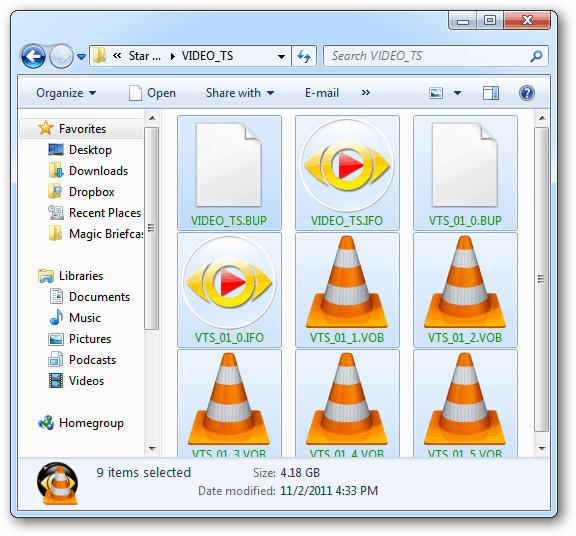










lascia un commento